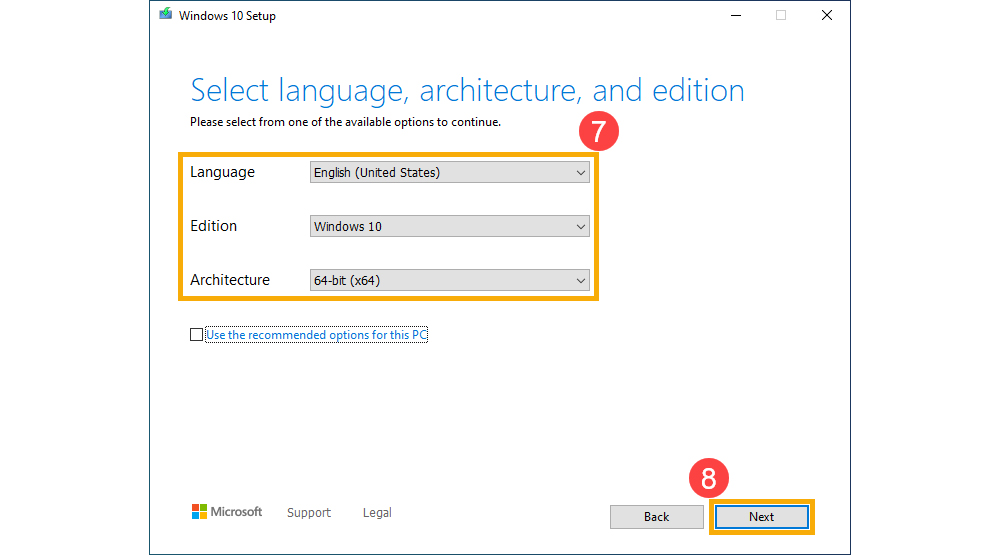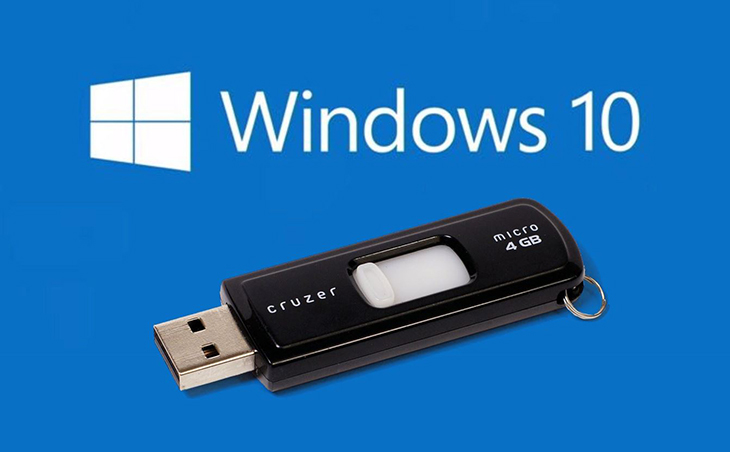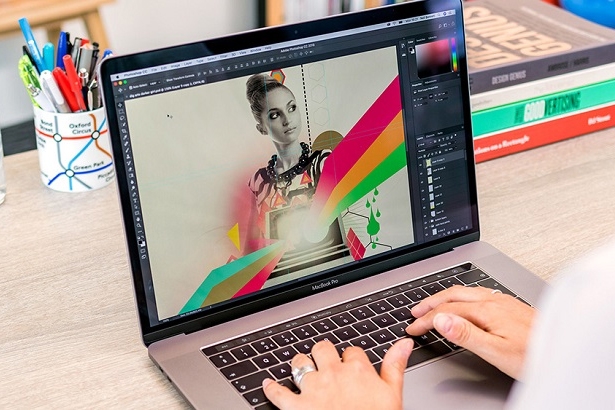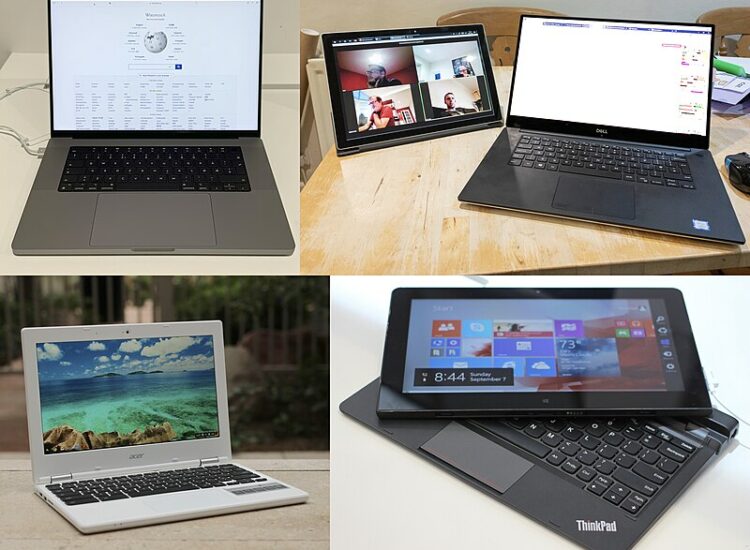Hướng dẫn mua USB cài đặt Windows 10 2019 và các lựa chọn thay thế
Bạn đang tìm kiếm một USB cài đặt Windows 10 2019 để cài đặt lại hệ điều hành cho máy tính của mình?
Toc
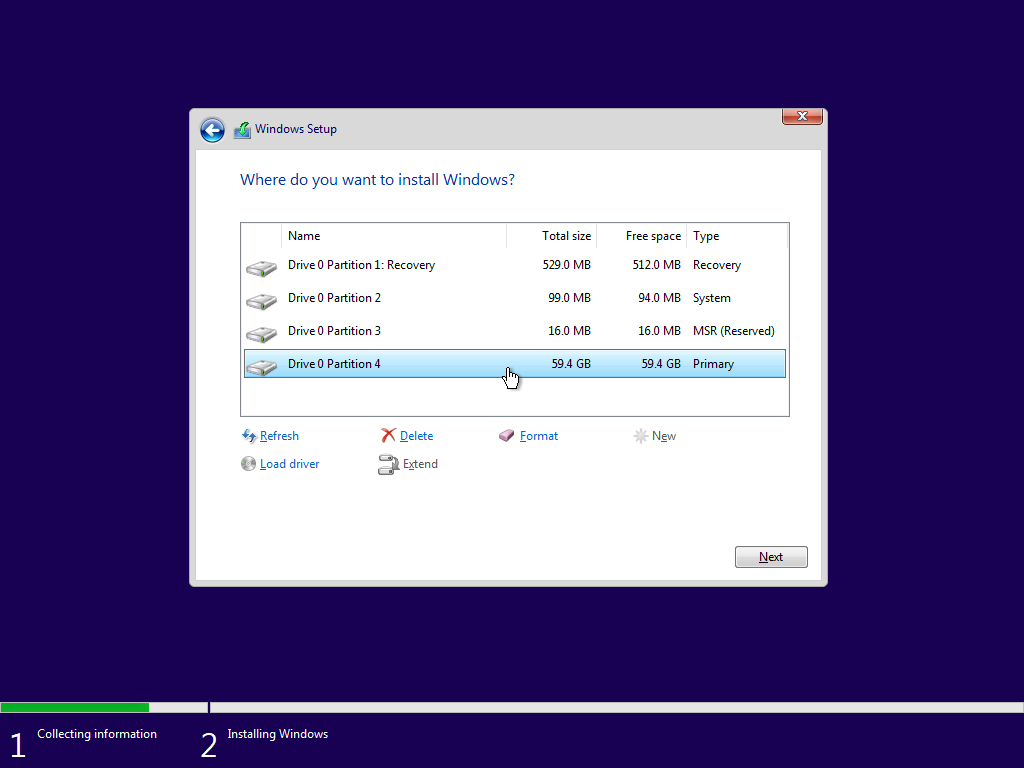
Có nhiều cách để sở hữu một USB cài đặt Windows 10 2019. Dưới đây là một số gợi ý cho bạn:
1. Tự tạo USB cài đặt:
Đây là cách tiết kiệm chi phí nhất và bạn hoàn toàn chủ động được quá trình tạo USB.
Bạn sẽ cần:
- Một chiếc USB: Có dung lượng tối thiểu 8GB.
- File ISO của Windows 10 2019: Bạn có thể tải miễn phí từ trang chủ của Microsoft hoặc các trang web uy tín khác.
- Một phần mềm tạo USB boot: Như Rufus, UltraISO…
Các bước thực hiện:
-
- Tải file ISO: Tìm kiếm và tải về file ISO của Windows 10 2019 phiên bản bạn muốn.
- Format USB: Định dạng USB thành định dạng NTFS.
- Sử dụng phần mềm tạo USB boot: Chọn file ISO và USB đã format, sau đó nhấn vào nút tạo.
- Cài đặt Windows 10: Khởi động máy tính từ USB và làm theo hướng dẫn trên màn hình.
2. Mua USB cài đặt sẵn:
Nếu bạn không muốn tự tạo, có thể mua USB cài đặt sẵn tại các cửa hàng máy tính, trung tâm bảo hành hoặc các cửa hàng trực tuyến.
Ưu điểm:
- Tiện lợi: Chỉ cần cắm USB vào máy và khởi động lại.
- An toàn: Đảm bảo tính tương thích và không bị lỗi.
Nhược điểm:
- Giá thành cao hơn: So với việc tự tạo.
- Có thể bị giới hạn về phiên bản Windows.
3. Sử dụng dịch vụ cài đặt Windows:
Nếu bạn không tự tin vào việc cài đặt, có thể nhờ các dịch vụ cài đặt chuyên nghiệp. Họ sẽ đến tận nơi và cài đặt Windows 10 cho bạn.
Ưu điểm:
- An toàn: Đảm bảo quá trình cài đặt diễn ra suôn sẻ.
- Tiết kiệm thời gian: Bạn không cần phải tự làm.
Nhược điểm:
- Chi phí cao: Phải trả thêm phí dịch vụ.
Lưu ý khi lựa chọn:
- Phiên bản Windows 10: Chọn phiên bản phù hợp với cấu hình máy và nhu cầu sử dụng.
- Dung lượng USB: Nên chọn USB có dung lượng lớn hơn 8GB để đảm bảo quá trình cài đặt diễn ra ổn định.
- Nguồn gốc USB: Nên mua USB tại các địa chỉ uy tín để tránh mua phải hàng giả, hàng kém chất lượng.
Lời khuyên:
- Sao lưu dữ liệu: Trước khi cài đặt lại Windows, hãy sao lưu tất cả dữ liệu quan trọng để tránh mất mát.
- Kích hoạt Windows: Sau khi cài đặt xong, bạn cần kích hoạt Windows bằng key bản quyền.
- Cài đặt driver: Cài đặt đầy đủ các driver cho máy tính để đảm bảo tất cả các thiết bị hoạt động bình thường.
Các phần mềm tạo USB boot phổ biến:
- Rufus: Một trong những phần mềm phổ biến nhất, giao diện đơn giản, dễ sử dụng và tương thích với nhiều hệ điều hành.
- UltraISO: Phần mềm chuyên dụng để tạo các file ISO và ghi ra các thiết bị lưu trữ, bao gồm cả USB.
- Media Creation Tool: Công cụ chính thức của Microsoft, giúp tạo USB cài đặt Windows 10 một cách đơn giản và nhanh chóng.
Những lưu ý khi tạo USB cài đặt:
1. https://laptoppanasonic.vn/laptop-thich-ung-moi-nhu-cau-tu-cong-viec-den-giai-tri-ca-nhan
2. https://laptoppanasonic.vn/go-vap-nhan-order-pin-battery-panasonic-cf-n10-cf-s10
3. https://laptoppanasonic.vn/vi-sao-laptop-panasonic-lai-duoc-doanh-nhan-tin-dung
4. https://laptoppanasonic.vn/laptop-co-may-nang-suat-di-dong-cua-ban-lam-viec-moi-luc-moi-noi
- Dung lượng USB: Nên chọn USB có dung lượng lớn hơn 8GB để đảm bảo đủ không gian cho quá trình cài đặt.
- Định dạng USB: Định dạng USB thành NTFS để đảm bảo khả năng tương thích cao nhất.
- Kiểm tra tính toàn vẹn của file ISO: Hãy kiểm tra kỹ lưỡng file ISO trước khi tạo USB để tránh lỗi trong quá trình cài đặt.
- Cài đặt BIOS/UEFI: Sau khi tạo USB xong, bạn cần vào BIOS/UEFI của máy tính để đặt USB làm thiết bị khởi động đầu tiên.
Các vấn đề thường gặp và cách khắc phục:
- USB không nhận: Kiểm tra lại kết nối USB, thử với cổng USB khác.
- Máy tính không khởi động được từ USB: Kiểm tra lại cài đặt BIOS/UEFI, đảm bảo USB được đặt làm thiết bị khởi động đầu tiên.
- Lỗi trong quá trình cài đặt: Kiểm tra lại file ISO, USB và kết nối mạng.
- Không tìm thấy key bản quyền: Chuẩn bị sẵn key bản quyền để kích hoạt Windows sau khi cài đặt.
Các tính năng bổ sung của Windows 10 2019:
- Chế độ S: Một chế độ mới, chỉ cho phép cài đặt các ứng dụng từ Microsoft Store, giúp tăng cường bảo mật.
- Cải tiến giao diện: Giao diện Start Menu được thiết kế lại, hỗ trợ các tính năng mới như Timeline, Action Center.
- Tính năng Windows Sandbox: Một môi trường ảo an toàn để chạy các ứng dụng không tin cậy.
- Cải thiện hiệu năng: Tăng tốc độ khởi động và hoạt động của hệ thống.
Lời khuyên:
- Sao lưu dữ liệu quan trọng: Trước khi cài đặt lại Windows, hãy sao lưu tất cả dữ liệu quan trọng của bạn vào một thiết bị lưu trữ khác.
- Cập nhật driver: Sau khi cài đặt xong, hãy cập nhật đầy đủ các driver cho máy tính để đảm bảo tất cả các thiết bị hoạt động ổn định.
- Tìm hiểu về các phiên bản Windows 10: Có nhiều phiên bản Windows 10 khác nhau (Home, Pro, Enterprise…) với các tính năng và giá cả khác nhau. Hãy chọn phiên bản phù hợp với nhu cầu của bạn.
Một vài dòng giới thiệu về shop
Shop chuyên Mua bán – Trao đổi – Nâng cấp – Thay thế linh kiện Laptop cũ
Ram Laptop Cũ – HDD Laptop Cũ – SSD Laptop Cũ – CPU Laptop I5, I7 – Card Wireless Laptop
Bán Laptop cũ Core 2 Duo, Core I3, I5, I7 giá từ 3 triệu trở lên.
Laptop siêu bền – hàng độc – tiêu chuẩn quân sự Mỹ – Panasonic Toughbook, Getac, General Dynamics – có cổng COM cho dân kỹ thuật
==========
Mục tiêu kinh doanh của nangcaplaptopcu
CHỈ BÁN HÀNG CHẤT LƯỢNG – ĐÚNG GIÁ TRỊ SẢN PHẨM
KHÔNG BÁN HÀNG KÉM CHẤT LƯỢNG VÌ LỢI NHUẬN CAO
MANG ĐẾN SẢN PHẨM TỐT – DỊCH VỤ HẬU MÃI TỐT
================
Thông tin liên hệ:
Hotline – 0907 924 921 – a Long – zalo/viber
1. https://laptoppanasonic.vn/nhan-trao-doi-laptop-panasonic-toughbook-cf-52-cu-lay-moi-hon
2. https://laptoppanasonic.vn/go-vap-nhan-order-laptop-panasonic-toughbook-cf-53-mk1-mk2-mk3
3. https://laptoppanasonic.vn/laptop-panasonic-lam-viec-hieu-qua-moi-luc-moi-noi
4. https://laptoppanasonic.vn/laptop-danh-cho-dan-do-hoa-tao-nen-nhung-tac-pham-nghe-thuat-tuyet-voi
5. https://laptoppanasonic.vn/laptop-co-may-nang-suat-di-dong-cua-ban-lam-viec-moi-luc-moi-noi
Địa chỉ – 116/28 Dương Quảng Hàm P5 Gò Vấp HCM
Làm việc 8H-22H hàng ngày
(T7, CN, đặc biệt buổi trưa vẫn làm việc không nghỉ trưa)
Buôn bán Uy Tín – Vui Vẻ – Nhiệt Tình
Luôn làm hài lòng với khách hàng khó tính nhất
——————————
Bạn đang tìm địa chỉ bán USB setup cài đặt Windows cho Laptop tại HCM?
Hỏi nơi nào bán dụng cụ cài windows cho laptop Acer Asus đời mới nhất tại Gò Vấp?
Hỏi nên mua USB cài đặt windows 7 10 ở đâu chất lượng?
laptoppanasonic.vn chuyên cung cấp – bán USB setup cài đặt Windows cho laptop.
USB dung lượng 16G chuẩn 3.0 đã tích hợp sẵn bản Windows 10 2019 mới nhất. Các phần mềm cơ bản như office 2016, unikey, đọc file PDF…
Bản Windows 10 2019 đã được Fix lỗi Full Disk 100% trên HDD laptop nhé.
Khách hàng có thể kiểm chứng – không hết hoàn tiền 100%.
Giá bán Kingston 16G Win 10 2019 – 180.000 VND